Para instalar instalar el cliente en nuestro ordenador con un sistema operativo Windows, seguiremos los siguientes pasos:
- Conectar con el servicio de instalación del cliente.
- Pulsaremos el botón "Descargar" del Paso 1.
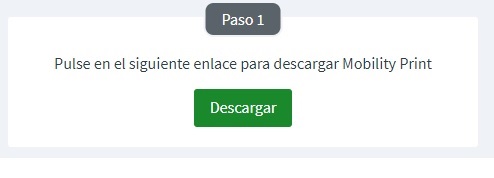
-
Una vez descargado el instalador, ábrelo y sigue las instrucciones del asistente de instalación. El asistente te guiará a través del proceso de instalación y te pedirá que aceptes los términos y condiciones de la licencia.
Se instalará "Mobility Printer Setup" en su ordenador; Pincharemos que "Sí" para permitir la instalación.
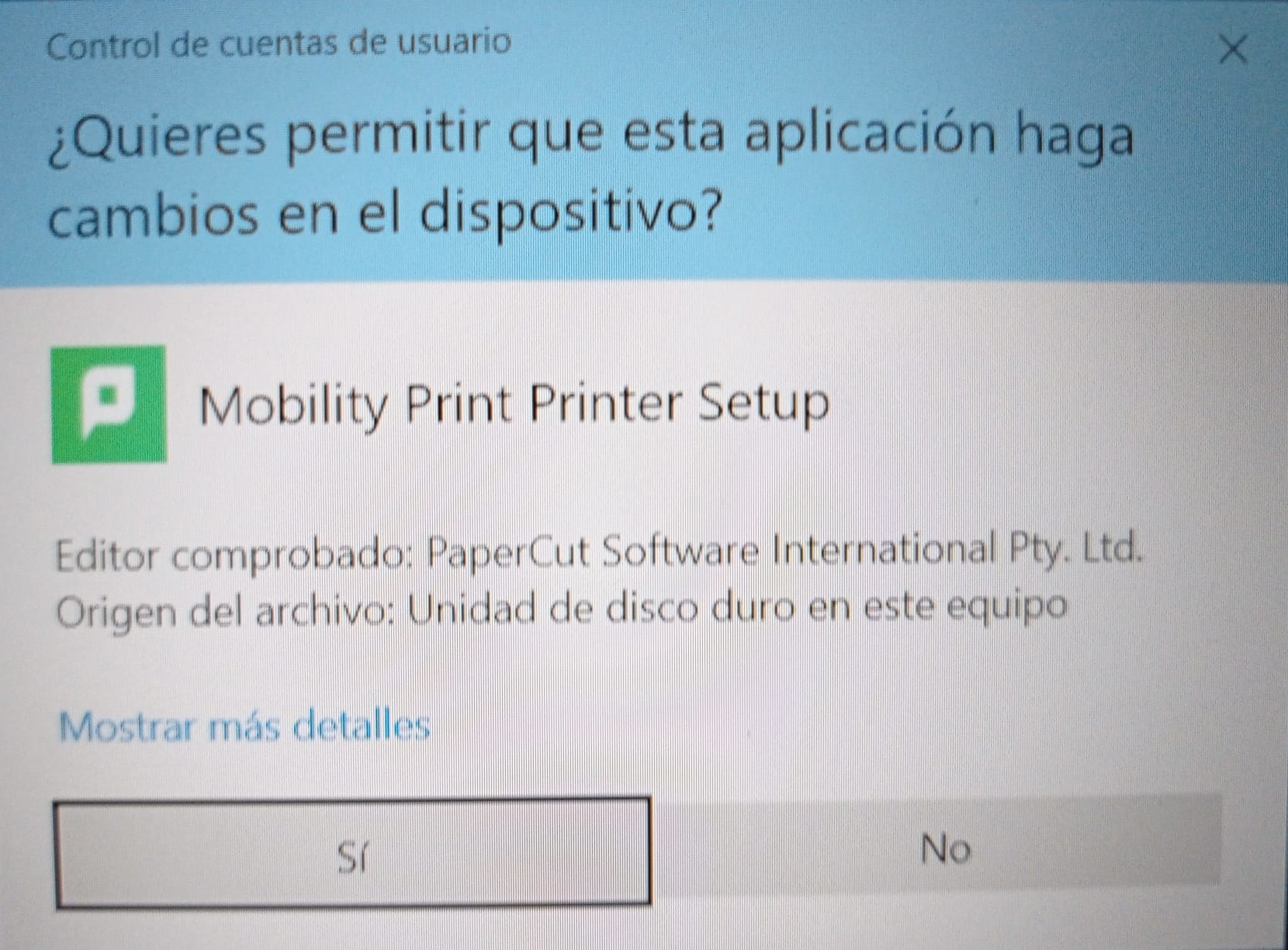
- Seleccione el idioma en el que desea hacer la instalación.
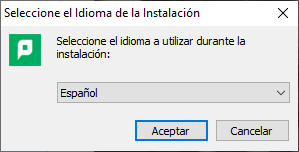
- Pulse "Aceptar el acuerdo de licencia" y posteriormente "Siguiente >".
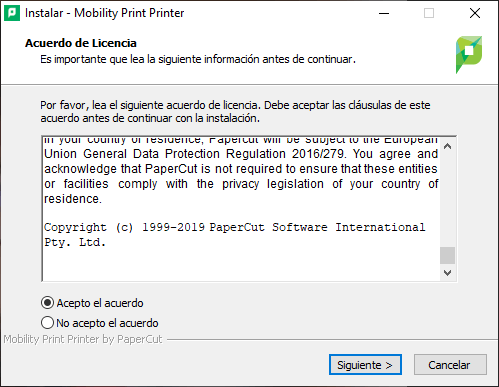
- El programa buscará la lista de impresoras disponibles y presentará posteriormente la lista obtenida.
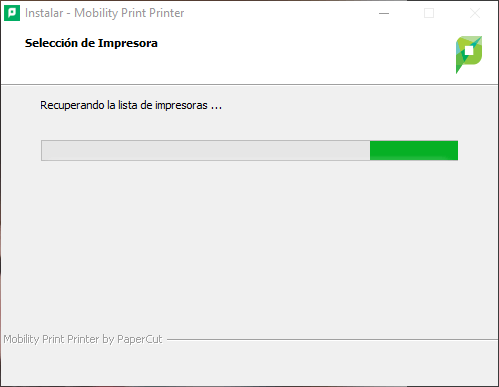
Seleccione sólo aquellas colas virtuales correspondientes a los centros o edificios donde se encuentre habitualmente. Si ya hubiese elegido anteriormente una cola virtual y desea instalar una nueva, deberá volver a instalar el cliente y volver a elegir las impresoras en la lista que se presenta.
Tenga cuidado porque la primera impresora de la lista aparece marcada por defecto. Quítela si no la necesita usar.
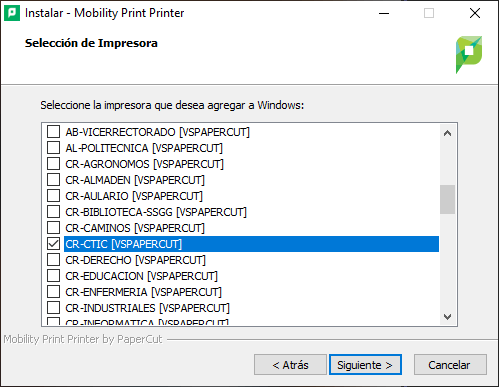
- A continuación deberá teclear su usuario (correo electrónico) y su clave corporativa.
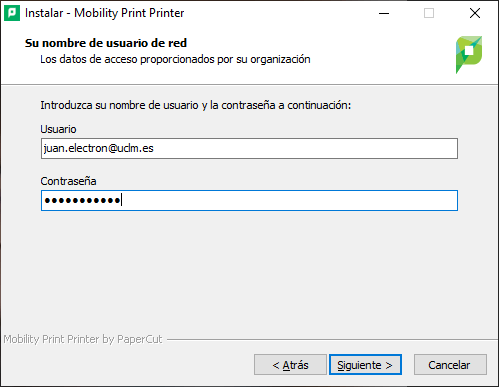
Pulsaremos siguiente y procederá a instalar la/s cola/s de impresión solicitada/s.
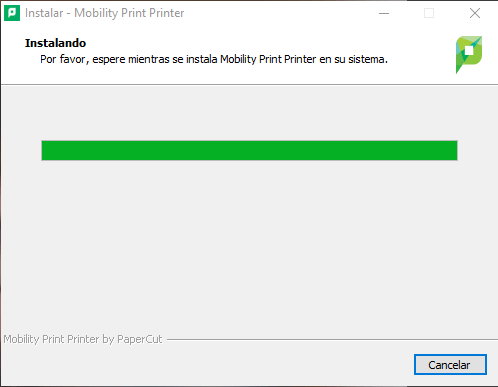
- Finalmente nos presentará esta pantalla.
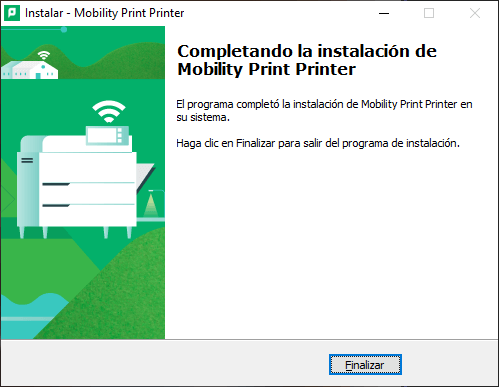
Donde pulsaremos el botón "Finalizar" que dará por terminada la instalación del cliente.
Puede comprobar en el apartado de impresoras de su sistema operativo que se han instalado las colas virtuales que ha elegido en el asistente.